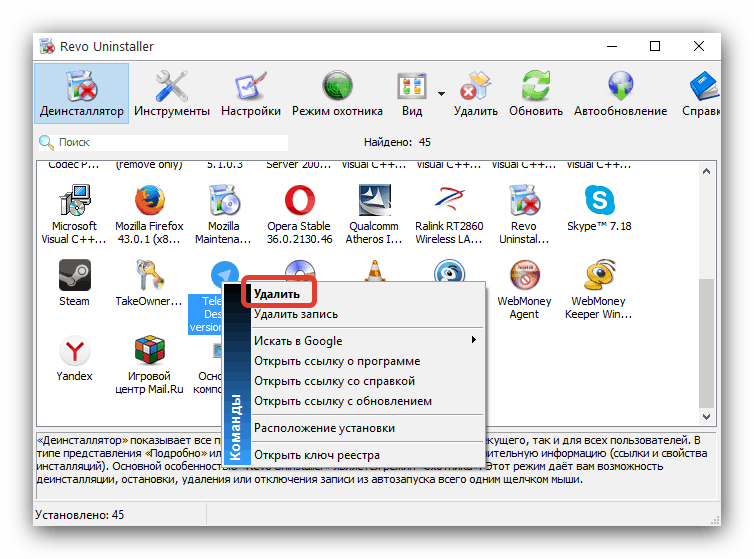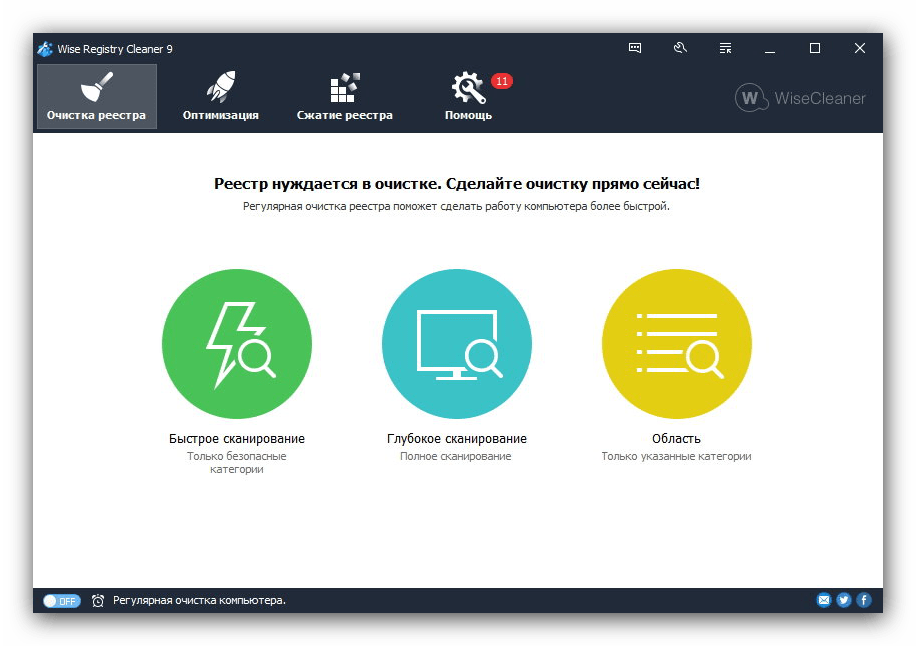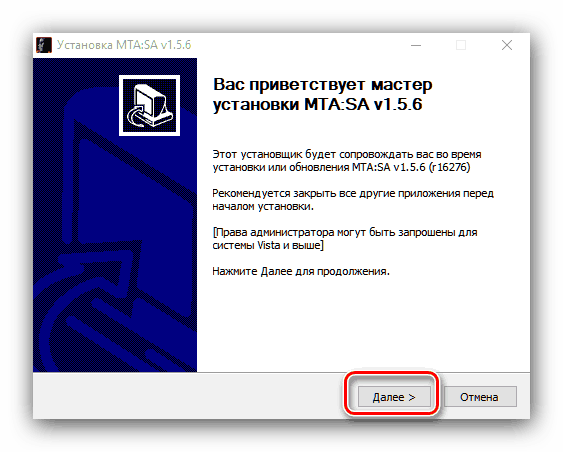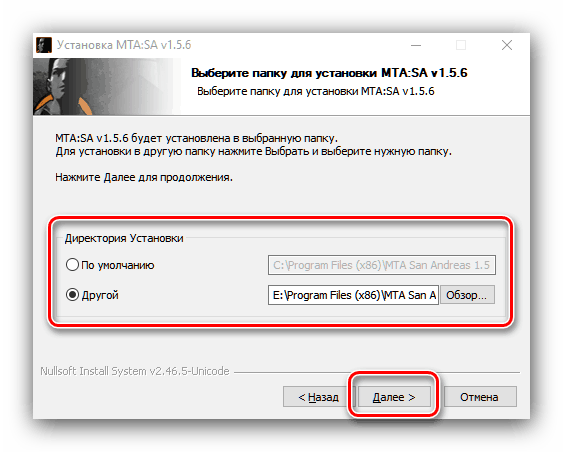Решаване на проблеми с динамичната библиотека vog.dll
Динамична библиотека, наречена vog.dll, се отнася до файловете за модификация MTA за играта Grand Theft Auto: San Andreas. Често опит за стартиране на игра с този мод води до грешка, където се появява инсталираната библиотека. Отказът се проявява във всички версии на Windows, които се поддържат от GTA: SA.
Съдържанието
Отстраняване на неизправности vog.dll
Има два подходящи решения на този проблем: инсталиране на липсващата библиотека в ръчен режим и пълно преинсталиране на играта и модификациите в нея.
Метод 1: Ръчна подмяна на библиотеки
Ръчната смяна на библиотеката е по-благоприятна опция, тъй като ви позволява да правите това без да деинсталирате GTA: SA и да променяте MTA, което води до загуба на потребителски настройки.
- Изтеглете vog.dll на подходящо място на твърдия диск.
- Намерете пряк път на "Desktop" mod, след това изберете само един щракване с левия бутон и след това щракнете върху десния бутон. Появява се контекстно меню, в което се избира елементът „Място на файла“ .
- В папката за модификация отидете в MTA директорията, след което копирайте vog.dll в тази директория - обичайното плъзгане и пускане ще направи.
- След приключване на процедурата ви препоръчваме да рестартирате машината.
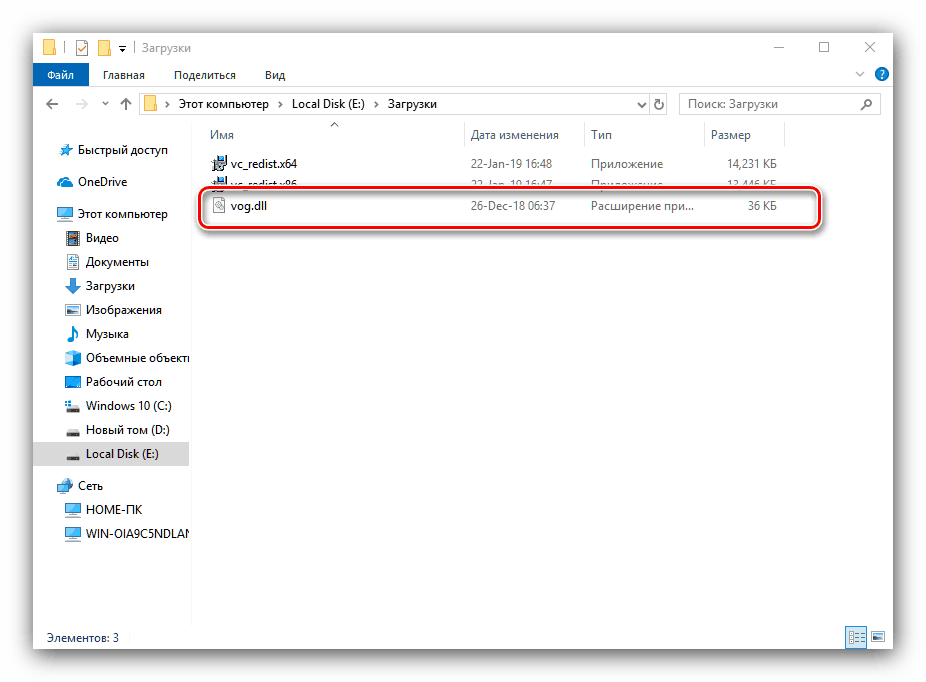
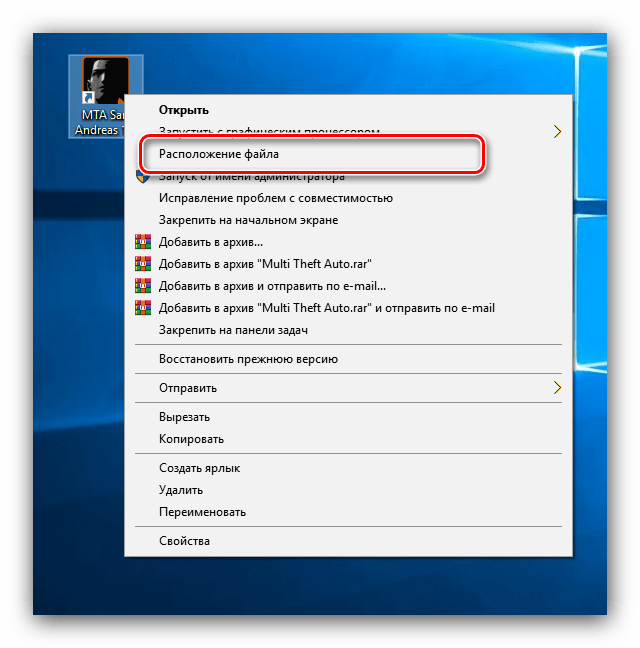
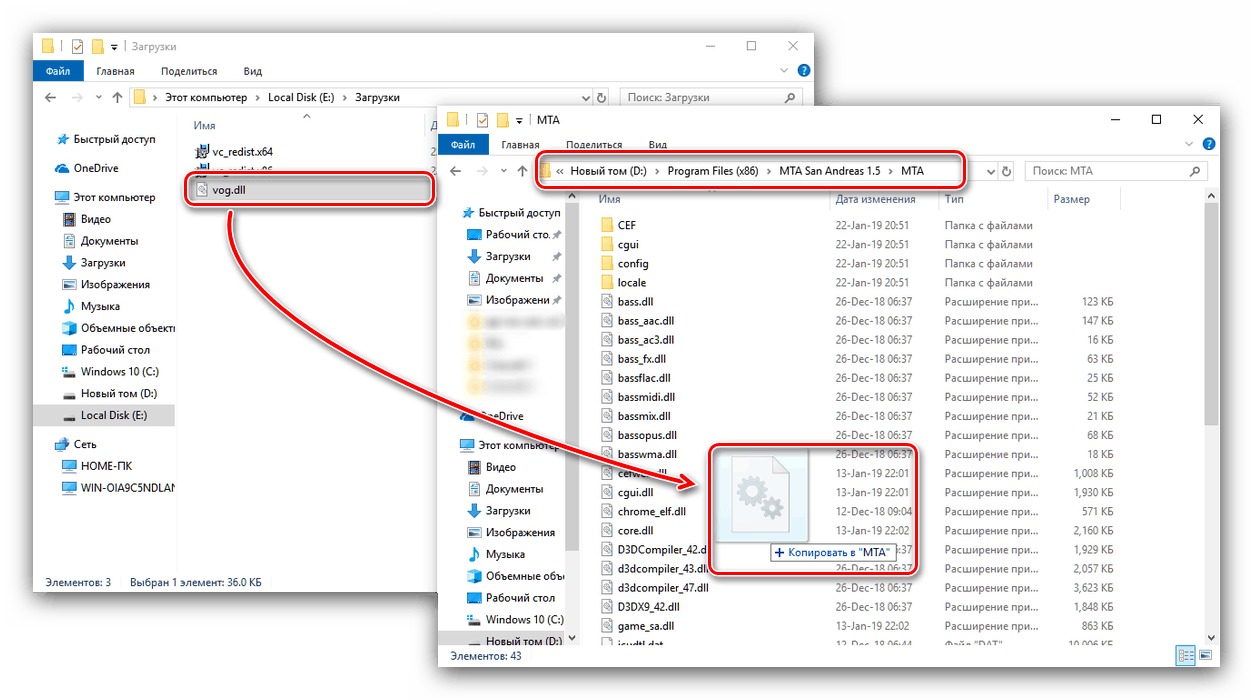
Опитайте да изпълните модификация - проблемът вероятно ще бъде решен. Ако проблемът продължава, преминете към следващия метод.
Метод 2: Преинсталирайте GTA: SA и модификации
Радикалният начин за премахване на проблема е да преинсталирате напълно играта и модела към него.
- Премахнете играта по един от наличните начини - препоръчваме универсално решение за всички версии на Windows.
![Деинсталирайте програма чрез Revo-Uninstaller]()
урок: Деинсталирайте програма от компютър
В някои случаи е по-добре да използвате метода за деинсталиране, специфичен за всяка система.
Прочетете повече: Как да премахнете програми от работещ компютър Windows 7 , Windows 8 , Windows 10
- В края на деинсталацията е желателно да се изчисти регистъра на следите от неговото присъствие - тази стъпка не е необходима, но е много желана, тъй като позволява да се сведе до минимум рискът от повторно възникване на проблема.
![Сканиране на регистъра в Wise Registry Cleaner]()
- Инсталирайте играта отново, следвайки инструкциите на инсталатора. Версията на дистрибуцията трябва да бъде 1.0, без никакви модификации, а пътеката за инсталиране да не съдържа руски букви.
- Сега отидете на мода. Модификациите трябва да бъдат изтеглени от официалния сайт, който ни предоставя.
Страница за автоматично изтегляне на кражба
Моля, обърнете внимание, че има две възможности за MTA - за Windows XP / Vista, както и за Windows 7 и по-нови. Не забравяйте да изберете правилната версия.
- Изтеглете инсталатора на модификацията на компютъра, след което го стартирайте. В първия прозорец кликнете върху „Напред“.
![Започнете инсталацията на MTA mod, за да решите проблема с vog dll]()
След това приемете условията на лицензионното споразумение, като кликнете върху съответния бутон. - След това изберете мястото за инсталиране на модела. Каталогът трябва да е на същия диск, както самата игра, и не трябва да има никакви символи на кирилица.
![Инсталационна директория mod MTA за решаване на vog dll проблем]()
След това трябва да изберете директория с инсталирана игра. - Най-важният етап е изборът на модулни компоненти. Уверете се, че всички са маркирани, дори "Развитие" , след което щракнете върху "Напред".
- Изчакайте, докато инсталаторът инсталира модификацията - процесът е бърз, не повече от 5 минути.
- В края на инсталацията махнете отметката от опцията “Run MTA: SA” и натиснете “Finish” .
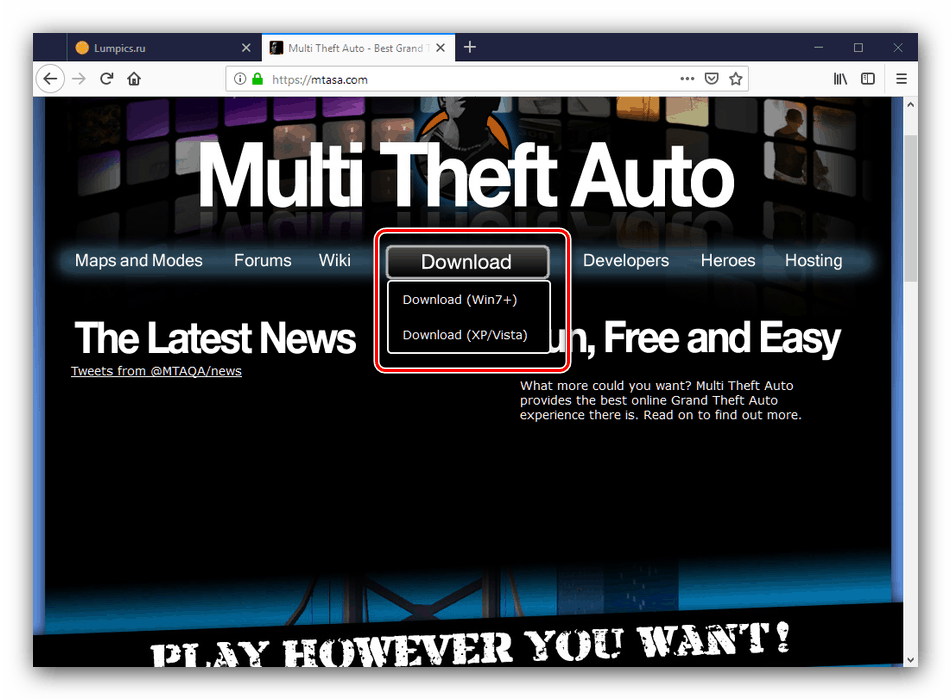
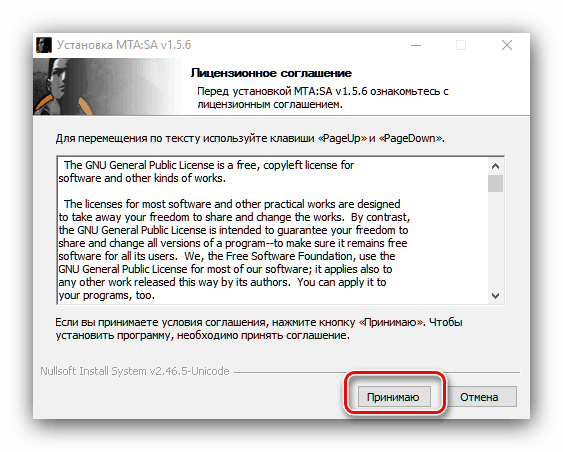
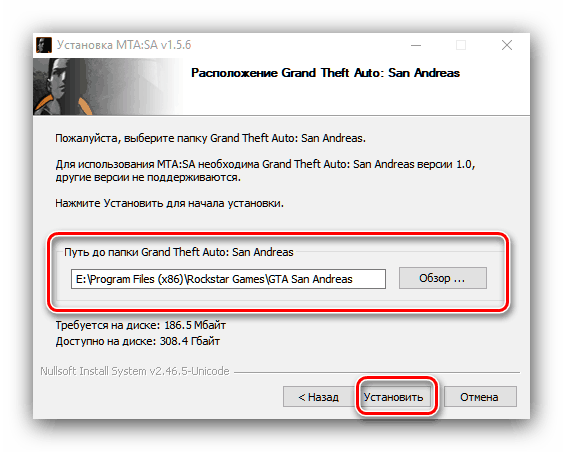
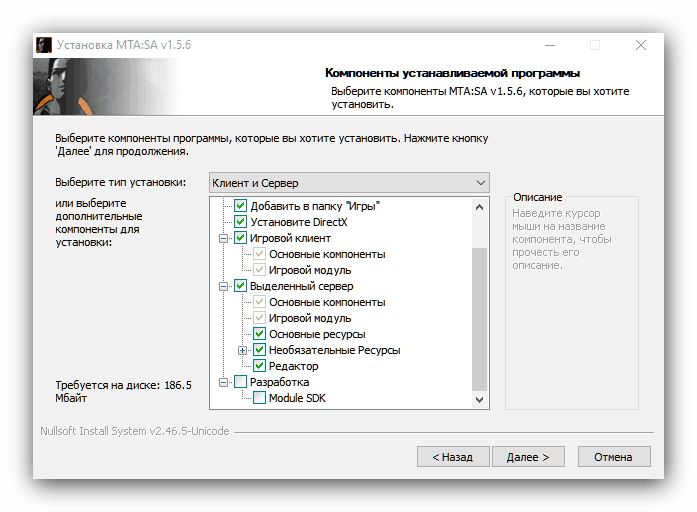
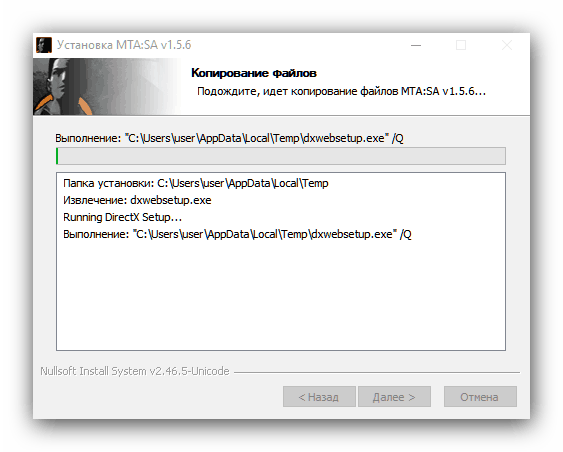
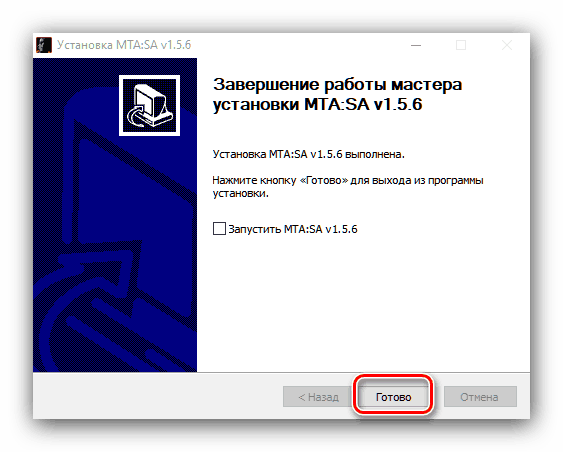
Опитайте се да започнете играта - този път всичко трябва да е наред.